EuroLine Windows Exchange Email Scam-Virus entfernen
Fallen Sie nicht in EuroLine Windows Exchange Email Scam
EuroLine Windows Exchange Email Scam ist eine Malspam-Kampagne, bei der den Zielbenutzern Tausende von Phishing-E-Mails von Betrügern gesendet werden. Diese Spam-Mails enthalten angeblich eine Kopie der Zahlungsdokumentation und fordern die Empfänger auf, diese zu bestätigen. Anstatt die oben genannten Details zu haben, versuchen diese illusorischen Briefe die Benutzer dazu zu verleiten, ihre Anmeldeinformationen für das E-Mail-Konto (d. H. E-Mail-Adressen und Passwörter) anzugeben. Und daher werden Personen, die diesen irreführenden E-Mails vertrauen, normalerweise ihre E-Mail-Konten gestohlen und können für böswillige Zwecke missbraucht werden.
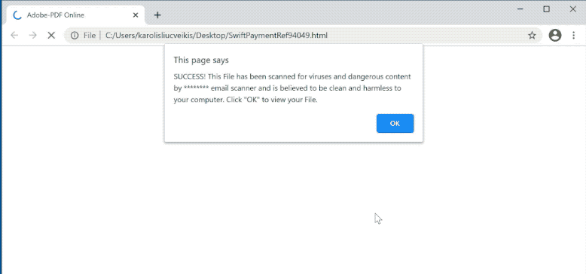
EuroLine Windows Exchange Email Scam: Tiefenansicht
Die “EuroLine Windows Exchange Email Scam” -Briefe haben “Zahlungskopie für Vertragsbestellung94049” als Betreff / Titel; kann vielfältig sein. Sie geben an, dass der Kunde des Empfängers eine Überweisungszahlung angefordert hat. Diese betrügerische Überweisung wird dem Empfänger vorgeschlagen. Dieser Anhang ist angeblich die Kopie dieser Zahlung. Die Empfänger werden angewiesen, zu bestätigen, ob sie das Dokument erhalten haben. Sobald sie Daten in die angehängte HTML-Datei eingeben (“SwiftPaymentRef94049.html”; Dateiname kann variieren), werden sie an die Server der Betrüger gesendet.
Diese Phishing-Datei, die mit „EuroLine Windows Exchange Email Scam“ -Buchstaben versehen ist, wird als Online-PDF-Dokument getarnt, das Benutzer für den Zugriff genehmigen müssen. Mit einfachen Worten, die Eingabe der Anmeldeinformationen des E-Mail-Kontos (d. H. E-Mail-Adresse und Kennwort) ist dringend erforderlich, damit sie das Dokument anzeigen können. Wie bereits erwähnt, wird den Cyber-Tätern, die hinter der Spam-Kampagne stehen, versehentlich mitgeteilt, was auch immer Personen in die HTML-Datei eingeben. Nach dem Erwerb solcher Informationen können Betrüger auf die offengelegten E-Mail-Konten zugreifen und diese kontrollieren.
Personen, die hinter “EuroLine Windows Exchange Email Scam” stehen, zielen normalerweise auf E-Mails ab, da sie normalerweise anderen Konten, Plattformen und Diensten zugeordnet sind (d. H. Zum Registrieren verwendet werden). Sobald sie E-Mail-Konten erhalten, können sie leicht auf verwandte Inhalte zugreifen. Dies kann zu mehreren schwerwiegenden Problemen führen. Daher können Straftäter Malware verbreiten, indem sie schädliche Dateien oder bösartige Links mithilfe der gestohlenen Konten (z. B. E-Mails, Messenger, soziale Medien, soziale Netzwerke usw.) freigeben. Darüber hinaus können Gauner diese Plattformen auch für Kreditanfragen an Freunde / Kontakte / Anhänger nutzen und sich als echte Eigentümer präsentieren.
Betrüger hinter “EuroLine Windows Exchange Email Scam” können die finanzbezogenen Konten (z. B. E-Commerce, digitale Geldbörsen, Online-Banking, Geldtransfer usw.) verwenden, um irreführende Transaktionen oder Online-Einkäufe zu tätigen. Wenn Sie diesen Phishing-E-Mails vertrauen, können schwerwiegende Datenschutzprobleme, Identitätsdiebstahl und finanzielle Verluste auftreten. Falls Sie das illusorische Dokument bereits genehmigt haben, sollten Sie die Anmeldeinformationen der kontaminierten Konten schnell ändern. Es wird außerdem dringend empfohlen, sich an den offiziellen Support der offengelegten Konten zu wenden.
Wie verbreitet sich der Spam?
Nicht selten zielen Betrüger auf Systembenutzer ab, deren PCs bereits mit einem Trojaner infiziert sind. Diese Art der Computerinfektion wird häufig über Phishing-E-Mails verbreitet. Sie senden diese illusorischen E-Mails zu Tausenden in einer groß angelegten Kampagne, die schädliche Dateien in verschiedenen Formaten enthält, z. B. PDF- und Microsoft Office-Dokumente, Archive (ZIP, RAR usw.), ausführbare Dateien (.exe, .run usw.) .), JavaScript und so weiter. Sobald Empfänger die bösartige Datei öffnen, ausführen oder ausführen, beginnt der Infektionsprozess.
Daher ist es äußerst wichtig, irrelevante E-Mails, die von unbekannten Adressen gesendet werden, zu ignorieren. Vermeiden Sie insbesondere das Herunterladen ihrer Anhänge, ohne sie mit einem seriösen Anti-Malware-Tool zu scannen. Im Moment müssen Sie jedoch den entfernen EuroLine Windows Exchange Email Scam-Virus vom PC, ohne Zeit zu verlieren.
In den Briefen präsentierter Text:
Betreff: Zahlungskopie für Vertragsbestellung94049
Guten Morgen,
Bitte Ihren Kunden bitten Sie, diese Überweisung an Sie vorzunehmen
Die angehängte Datei ist eine Referenz-Swift-Zahlungskopie gegen Ihre
Vertrag
Bitte bestätigen Sie nach Erhalt.
Bitte lassen Sie uns wissen, wenn Sie diesbezüglich Fragen haben.
Danke & Grüße,
www.euroline-windows.com
EuroLine Windows Exchange
Julie Vogel Einkauf & Inventar
7620 MacDonald Road l Delta, BC V4G 1N2
T: 604.940.8485 | TF: 1.800.337.8604 | F: 604.940.8486
Abonnieren Sie unseren Newsletter
Sonderangebot
EuroLine Windows Exchange Email Scam kann eine gruselige Computerinfektion sein, die immer wieder auftritt, wenn die Dateien auf Computern verborgen bleiben. Um diese Malware problemlos zu entfernen, empfehlen wir Ihnen, einen leistungsstarken Spyhunter-AntimalwEuroLine Windows Exchange Email Scamcanner zu verwenden, um zu prüfen, ob das Programm Ihnen dabei helfen kann, diesen Virus loszuwerden.
Lesen Sie unbedingt die EULA, die Kriterien für die Bedrohungsbewertung und die Datenschutzbestimmungen von SpyHunter. Der kostenlose Spyhunter-Scanner, der heruntergeladen wurde, scannt und erkennt aktuelle Bedrohungen von Computern und kann sie auch einmal entfernen. Sie müssen jedoch die nächsten 48 Stunden warten. Wenn Sie beabsichtigen, erkannte Inhalte sofort zu entfernen, müssen Sie die Lizenzversion kaufen, mit der die Software vollständig aktiviert wird.
Sonderangebot (für Macintosh)
Wenn Sie ein Mac-Benutzer sind und EuroLine Windows Exchange Email Scam davon betroffen ist, können Sie hier einen kostenlosen AntimalwEuroLine Windows Exchange Email Scamcanner für Mac herunterladen, um zu überprüfen, ob das Programm für Sie funktioniert.
Antimalwaredetails und Benutzerhandbuch
Klicken Sie hier für Windows
Klicken Sie hier für Mac
Wichtiger Hinweis: Diese Malware fordert Sie auf, die Webbrowser-Benachrichtigungen zu aktivieren. Führen Sie diese Schritte aus, bevor Sie mit dem manuellen Entfernen beginnen.
Google Chrome (PC)
- Gehen Sie zur rechten oberen Ecke des Bildschirms und klicken Sie auf drei Punkte, um die Menüschaltfläche zu öffnen
- Einstellungen auswählen”. Scrollen Sie mit der Maus nach unten und wählen Sie die Option „Erweitert“
- Gehen Sie zum Abschnitt „Datenschutz und Sicherheit“, indem Sie nach unten scrollen und dann „Inhaltseinstellungen“ und dann die Option „Benachrichtigung“ auswählen
- Suchen Sie nach verdächtigen URLs, klicken Sie auf die drei Punkte auf der rechten Seite und wählen Sie die Option „Blockieren“ oder „Entfernen“

Google Chrome (Android)
- Gehen Sie zur rechten oberen Ecke des Bildschirms und klicken Sie auf drei Punkte, um die Menüschaltfläche zu öffnen. Klicken Sie dann auf „Einstellungen“.
- Scrollen Sie weiter nach unten, um auf „Site-Einstellungen“ zu klicken, und klicken Sie dann auf die Option „Benachrichtigungen“
- Wählen Sie im neu geöffneten Fenster die verdächtigen URLs nacheinander aus
- Wählen Sie im Berechtigungsbereich “Benachrichtigung” und “Aus” die Umschaltfläche

Mozilla Firefox
- In der rechten Ecke des Bildschirms sehen Sie drei Punkte, nämlich die Schaltfläche „Menü“
- Wählen Sie “Optionen” und “Datenschutz und Sicherheit” in der Symbolleiste auf der linken Seite des Bildschirms
- Scrollen Sie langsam nach unten und gehen Sie zum Abschnitt “Berechtigung”. Wählen Sie dann die Option “Einstellungen” neben “Benachrichtigungen”.
- Wählen Sie im neu geöffneten Fenster alle verdächtigen URLs aus. Klicken Sie auf das Dropdown-Menü und wählen Sie “Block”

Internet Explorer
- Wählen Sie im Internet Explorer-Fenster die Schaltfläche Zahnrad in der rechten Ecke
- Wählen Sie “Internetoptionen”
- Wählen Sie die Registerkarte “Datenschutz” und dann “Einstellungen” im Bereich “Popup-Blocker”
- Wählen Sie nacheinander alle verdächtigen URLs aus und klicken Sie auf die Option „Entfernen“

Microsoft Edge
- Öffnen Sie Microsoft Edge und klicken Sie auf die drei Punkte in der rechten Ecke des Bildschirms, um das Menü zu öffnen
- Scrollen Sie nach unten und wählen Sie “Einstellungen”
- Scrollen Sie weiter nach unten und wählen Sie “Erweiterte Einstellungen anzeigen”.
- Klicken Sie in der Option “Website-Berechtigung” auf die Option “Verwalten”
- Klicken Sie unter jeder verdächtigen URL auf Wechseln

Safari (Mac):
- Klicken Sie in der oberen rechten Ecke auf “Safari” und wählen Sie dann “Einstellungen”.
- Gehen Sie zur Registerkarte „Website“ und wählen Sie im linken Bereich den Abschnitt „Benachrichtigung“
- Suchen Sie nach verdächtigen URLs und wählen Sie für jede URL die Option “Ablehnen”

Manuelle Schritte zum entfernen EuroLine Windows Exchange Email Scam:
Entfernen Sie die zugehörigen Elemente von EuroLine Windows Exchange Email Scam über die Systemsteuerung
Windows 7 Benutzer
Klicken Sie auf “Start” (das Windows-Logo in der unteren linken Ecke des Desktop-Bildschirms) und wählen Sie “Systemsteuerung”. Suchen Sie die “Programme” und klicken Sie anschließend auf “Programm deinstallieren”.

Windows XP-Benutzer
Klicken Sie auf “Start” und wählen Sie dann “Einstellungen” und klicken Sie dann auf “Systemsteuerung”. Suchen Sie und klicken Sie auf die Option “Programm hinzufügen oder entfernen”

Windows 10 und 8 Benutzer:
Gehen Sie zur unteren linken Ecke des Bildschirms und klicken Sie mit der rechten Maustaste. Wählen Sie im Menü „Schnellzugriff“ die Option „Systemsteuerung“. Wählen Sie im neu geöffneten Fenster “Programm und Funktionen”

Mac OSX-Benutzer
Klicken Sie auf die Option “Finder”. Wählen Sie im neu geöffneten Bildschirm „Anwendung“. Ziehen Sie die App im Ordner “Anwendung” in den “Papierkorb”. Klicken Sie mit der rechten Maustaste auf das Papierkorbsymbol und dann auf “Papierkorb leeren”.

Suchen Sie im Fenster Programme deinstallieren nach den PUAs. Wählen Sie alle unerwünschten und verdächtigen Einträge aus und klicken Sie auf “Deinstallieren” oder “Entfernen”.

Nachdem Sie alle potenziell unerwünschten Programme deinstalliert haben, die EuroLine Windows Exchange Email Scam-Probleme verursachen, scannen Sie Ihren Computer mit einem Anti-Malware-Tool auf verbleibende PUPs und PUAs oder mögliche Malware-Infektionen. Verwenden Sie zum Scannen des PCs das empfohlene Anti-Malware-Tool.
Sonderangebot
EuroLine Windows Exchange Email Scam kann eine gruselige Computerinfektion sein, die immer wieder auftritt, wenn die Dateien auf Computern verborgen bleiben. Um diese Malware problemlos zu entfernen, empfehlen wir Ihnen, einen leistungsstarken Spyhunter-AntimalwEuroLine Windows Exchange Email Scamcanner zu verwenden, um zu prüfen, ob das Programm Ihnen dabei helfen kann, diesen Virus loszuwerden.
Lesen Sie unbedingt die EULA, die Kriterien für die Bedrohungsbewertung und die Datenschutzbestimmungen von SpyHunter. Der kostenlose Spyhunter-Scanner, der heruntergeladen wurde, scannt und erkennt aktuelle Bedrohungen von Computern und kann sie auch einmal entfernen. Sie müssen jedoch die nächsten 48 Stunden warten. Wenn Sie beabsichtigen, erkannte Inhalte sofort zu entfernen, müssen Sie die Lizenzversion kaufen, mit der die Software vollständig aktiviert wird.
Sonderangebot (für Macintosh)
Wenn Sie ein Mac-Benutzer sind und EuroLine Windows Exchange Email Scam davon betroffen ist, können Sie hier einen kostenlosen AntimalwEuroLine Windows Exchange Email Scamcanner für Mac herunterladen, um zu überprüfen, ob das Programm für Sie funktioniert.
So entfernen Adware (EuroLine Windows Exchange Email Scam) von Internet-Browsern
Löschen Sie böswillige Add-Ons und Erweiterungen aus dem Internet Explorer
Klicken Sie oben rechts im Internet Explorer auf das Zahnradsymbol. Wählen Sie “Add-Ons verwalten”. Suchen Sie nach kürzlich installierten Plug-Ins oder Add-Ons und klicken Sie auf „Entfernen“.

Zusätzliche Option
Wenn beim Entfernen EuroLine Windows Exchange Email Scam weiterhin Probleme auftreten, können Sie den Internet Explorer auf die Standardeinstellung zurücksetzen.
Windows XP-Benutzer: Klicken Sie auf “Start” und dann auf “Ausführen”. Geben Sie im neu geöffneten Fenster “inetcpl.cpl” ein, klicken Sie auf die Registerkarte “Erweitert” und klicken Sie dann auf “Zurücksetzen”.

Benutzer von Windows Vista und Windows 7: Drücken Sie auf das Windows-Logo, geben Sie in das Suchfeld inetcpl.cpl ein und drücken Sie die Eingabetaste. Klicken Sie im neu geöffneten Fenster auf die Registerkarte “Erweitert” und anschließend auf die Schaltfläche “Zurücksetzen”.

Für Windows 8-Benutzer: Öffnen Sie den IE und klicken Sie auf das Zahnradsymbol. Wählen Sie “Internetoptionen”

Wählen Sie im neu geöffneten Fenster die Registerkarte „Erweitert“

Drücken Sie auf die Option “Zurücksetzen”

Sie müssen erneut auf die Schaltfläche „Zurücksetzen“ klicken, um zu bestätigen, dass Sie den IE wirklich zurücksetzen möchten

Entfernen Sie Zweifelhafte und schädliche Erweiterung von Google Chrome
Gehen Sie zum Menü von Google Chrome, indem Sie auf drei vertikale Punkte drücken und auf “Weitere Tools” und dann auf “Erweiterungen” klicken. Sie können nach allen kürzlich installierten Add-Ons suchen und alle entfernen.

Optionale Methode
Wenn die Probleme mit EuroLine Windows Exchange Email Scam weiterhin bestehen oder Sie Probleme beim Entfernen haben, sollten Sie die Google Chrome-Browsereinstellungen zurücksetzen. Gehen Sie zu drei Punkten in der oberen rechten Ecke und wählen Sie “Einstellungen”. Scrollen Sie nach unten und klicken Sie auf “Erweitert”.

Beachten Sie unten die Option „Zurücksetzen“ und klicken Sie darauf.

Bestätigen Sie im nächsten geöffneten Fenster, dass Sie die Google Chrome-Einstellungen zurücksetzen möchten, indem Sie auf die Schaltfläche “Zurücksetzen” klicken.

Entfernen EuroLine Windows Exchange Email Scam-Plugins (einschließlich aller anderen zweifelhaften Plugins) von Firefox Mozilla
Öffnen Sie das Firefox-Menü und wählen Sie “Add-Ons”. Klicken Sie auf “Erweiterungen”. Wählen Sie alle kürzlich installierten Browser-Plug-Ins aus.

Optionale Methode
Wenn Sie Probleme mit der Entfernung EuroLine Windows Exchange Email Scam haben, haben Sie die Möglichkeit, die Einstellungen von Mozilla Firefox zurückzusetzen.
Öffnen Sie den Browser (Mozilla Firefox) und klicken Sie auf “Menü” und dann auf “Hilfe”.

Wählen Sie “Informationen zur Fehlerbehebung”

Klicken Sie im neu geöffneten Popup-Fenster auf die Schaltfläche “Firefox aktualisieren”

Der nächste Schritt besteht darin, zu bestätigen, dass Sie die Mozilla Firefox-Einstellungen wirklich auf die Standardeinstellungen zurücksetzen möchten, indem Sie auf die Schaltfläche “Firefox aktualisieren” klicken.
Entfernen Sie Malicious Extension von Safari
Öffnen Sie die Safari und gehen Sie zu ihrem “Menü” und wählen Sie “Einstellungen”.

Klicken Sie auf die “Erweiterung” und wählen Sie alle kürzlich installierten “Erweiterungen” und klicken Sie dann auf “Deinstallieren”.

Optionale Methode
Öffnen Sie die “Safari” und gehen Sie Menü. Wählen Sie im Dropdown-Menü “Verlauf und Websitedaten löschen”.

Wählen Sie im neu geöffneten Fenster “Alle Verlauf” und klicken Sie dann auf die Option “Verlauf löschen”.

Löschen EuroLine Windows Exchange Email Scam (schädliche Add-Ons) von Microsoft Edge
Öffnen Sie Microsoft Edge und wechseln Sie zu drei horizontalen Punktsymbolen in der oberen rechten Ecke des Browsers. Wählen Sie alle kürzlich installierten Erweiterungen aus und klicken Sie mit der rechten Maustaste, um sie zu deinstallieren.

Optionale Methode
Öffnen Sie den Browser (Microsoft Edge) und wählen Sie “Einstellungen”

In den nächsten Schritten klicken Sie auf die Schaltfläche “Auswählen, was gelöscht werden soll”

Klicken Sie auf “Mehr anzeigen” und wählen Sie dann alles aus und klicken Sie dann auf “Löschen”.

Fazit
In den meisten Fällen gelangen die PUPs und die Adware durch unsichere Freeware-Downloads in den markierten PC. Es wird empfohlen, dass Sie nur die Entwickler-Website auswählen, während Sie kostenlose Anwendungen herunterladen. Wählen Sie einen benutzerdefinierten oder erweiterten Installationsprozess, damit Sie die zusätzlichen PUPs verfolgen können, die für die Installation zusammen mit dem Hauptprogramm aufgeführt sind.
Sonderangebot
EuroLine Windows Exchange Email Scam kann eine gruselige Computerinfektion sein, die immer wieder auftritt, wenn die Dateien auf Computern verborgen bleiben. Um diese Malware problemlos zu entfernen, empfehlen wir Ihnen, einen leistungsstarken Spyhunter-AntimalwEuroLine Windows Exchange Email Scamcanner zu verwenden, um zu prüfen, ob das Programm Ihnen dabei helfen kann, diesen Virus loszuwerden.
Lesen Sie unbedingt die EULA, die Kriterien für die Bedrohungsbewertung und die Datenschutzbestimmungen von SpyHunter. Der kostenlose Spyhunter-Scanner, der heruntergeladen wurde, scannt und erkennt aktuelle Bedrohungen von Computern und kann sie auch einmal entfernen. Sie müssen jedoch die nächsten 48 Stunden warten. Wenn Sie beabsichtigen, erkannte Inhalte sofort zu entfernen, müssen Sie die Lizenzversion kaufen, mit der die Software vollständig aktiviert wird.
Sonderangebot (für Macintosh)
Wenn Sie ein Mac-Benutzer sind und EuroLine Windows Exchange Email Scam davon betroffen ist, können Sie hier einen kostenlosen AntimalwEuroLine Windows Exchange Email Scamcanner für Mac herunterladen, um zu überprüfen, ob das Programm für Sie funktioniert.



